Excel数据如何进行分类汇总
1、首先对数据按照统计需要进行排序,将相同类别数据汇总到一起。
如图,选择需要分类汇总的的数据列,点击开始>编辑>排序与筛选,选择升序或者降序或者自定义都可以,在出现的界面中点击扩展排序范围。

2、选中所有数据,点击数据>分级显示>分类汇总,出现分类汇总界面。

3、按照要求选择分类字段/汇总方式/选定汇总项。
分别选择省份,求和,门票。点击确定,出现分类汇总界面。

4、点击左侧的1,会出现总的汇总数据。
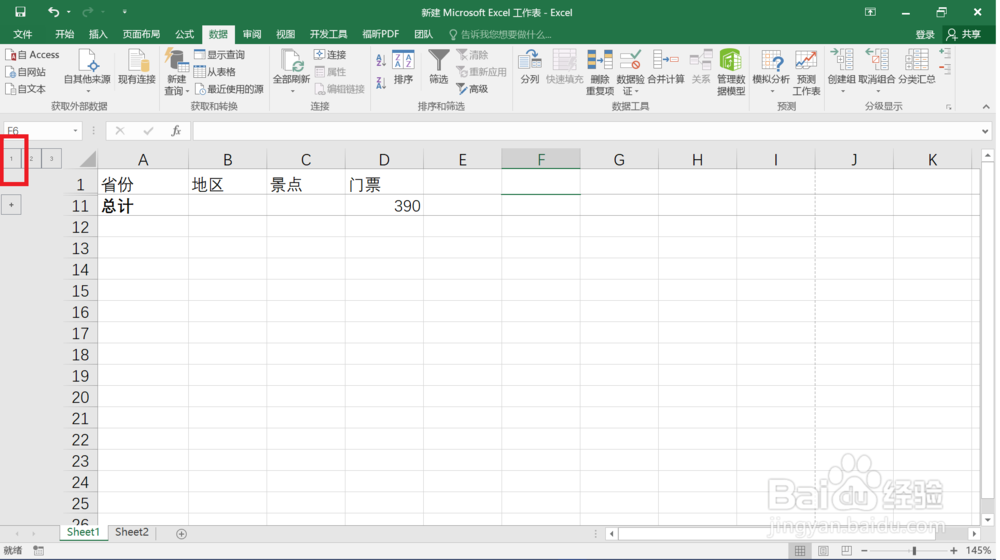
5、点击左侧的2,会出现按照选定的列分类进行汇总的数据。
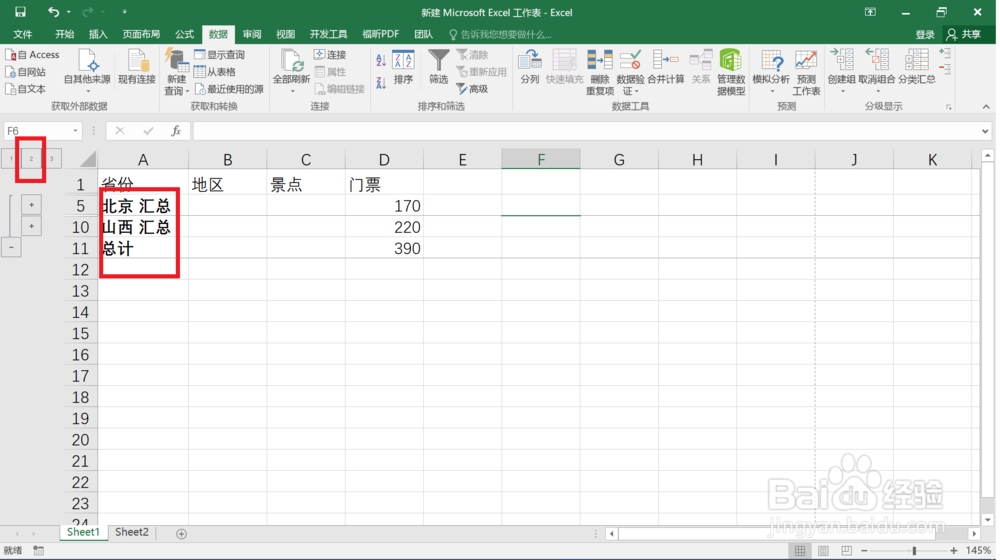
6、点击左侧的3,会出现所有的汇总数据。

1、选中数据,点击数据>分级显示>分类汇总,在出现的界面选择全部删除即可。

声明:本网站引用、摘录或转载内容仅供网站访问者交流或参考,不代表本站立场,如存在版权或非法内容,请联系站长删除,联系邮箱:site.kefu@qq.com。
阅读量:177
阅读量:159
阅读量:194
阅读量:40
阅读量:73